이번 iOS16 업데이트로 여러가지 좋은 기능들이 업데이트되었는데요. 진짜 쓸 만한 기능 중, 사진에서 배경을 지우고 특정 물체만 따 오는 '누끼따기'기능이 너무 쉽게 제공됩니다. 1분 안에 따라 하실 수 있으니, 필요하실 때 요긴하게 사용하시기 바랍니다.
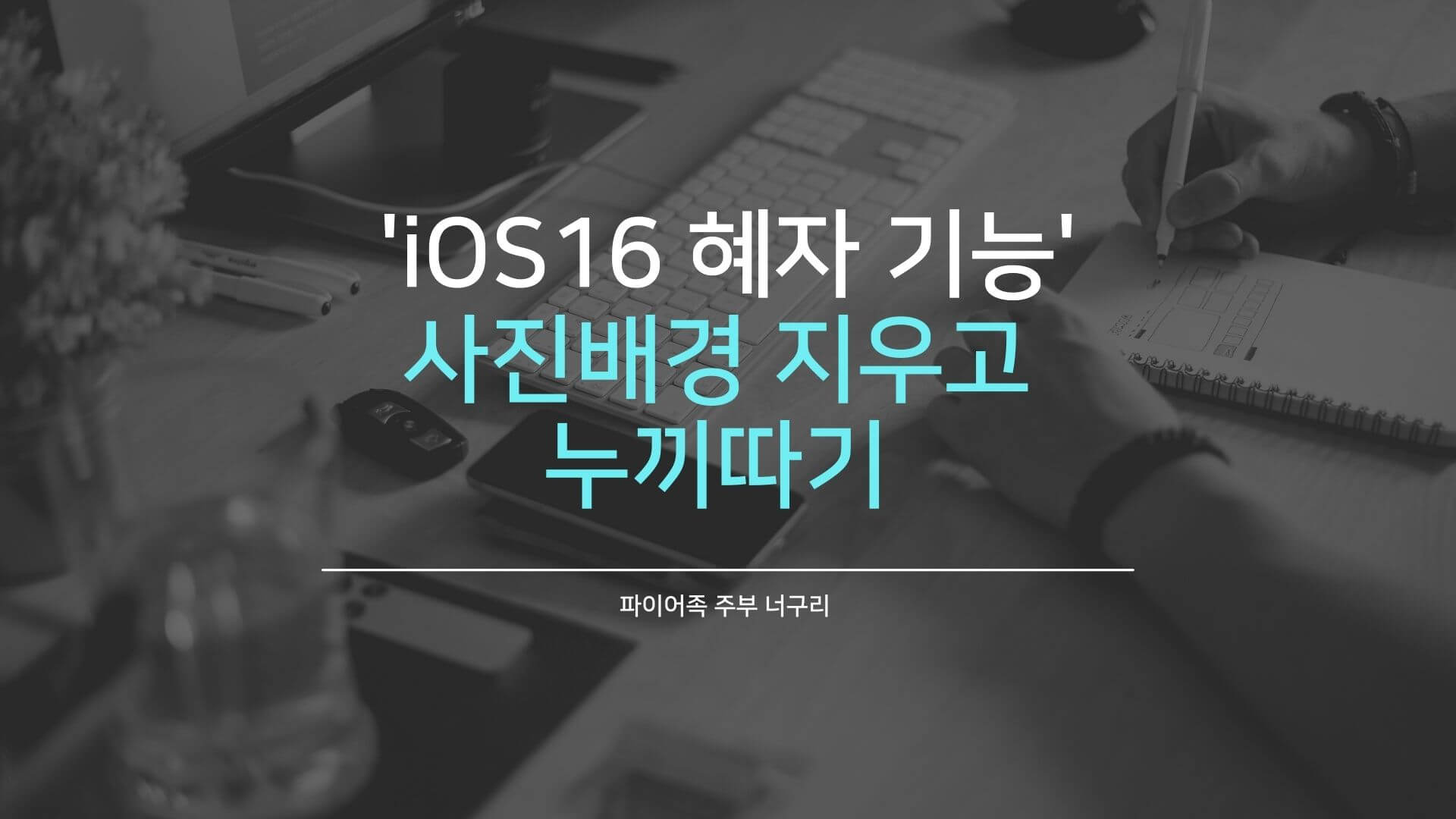
이번에 업데이트된 iOS16에서 지원되는 '누끼'기능은, 다른 앱 설치없이 기본 프로그램인 '사진'앱에서 바로 사용하실 수 있습니다. 사용방법도 너무 쉬워, 인물이나 반려동물 사진에서 배경없이 피사체만 잘라서, 다른 SNS나 메모, 메시지 등으로 바로 공유할 수 있습니다.
iOS16 지원기종
아래 기종의 아이폰을 쓰시는 분들이라면, iOS 업데이트 이후 '누끼'기능을 이용할 수 있습니다. iPhone6 시리즈는 거의 지원되지 않고, iPhone7 Plus 이후부터 지원된다고 이해하시면 될 것 같습니다.
iOS16 업데이트 지원기종
- iPhone7 Plus
- iPhone 8
- iPhone XR
- iPhone XS, iPhone XS Max
- iPhone 11, iPhone 11 Pro, iPhone 11 Pro Max
- iPhone SE (2nd, 3rd generation)
- iPhone 12, iPhone 12 mini, iPhone 12 Pro, iPhone 12 Pro Max
- iPhone 13, iPhone 13 min, iPhone 13 Pro, iPhone 13 Pro max
iPhone에서 배경 지우고 누끼따는 방법
1. 아이폰 > '사진' 앱 실행
아이폰을 열고 아래 그림과 같이 '사진'앱을 클릭해서 실행해 줍니다.
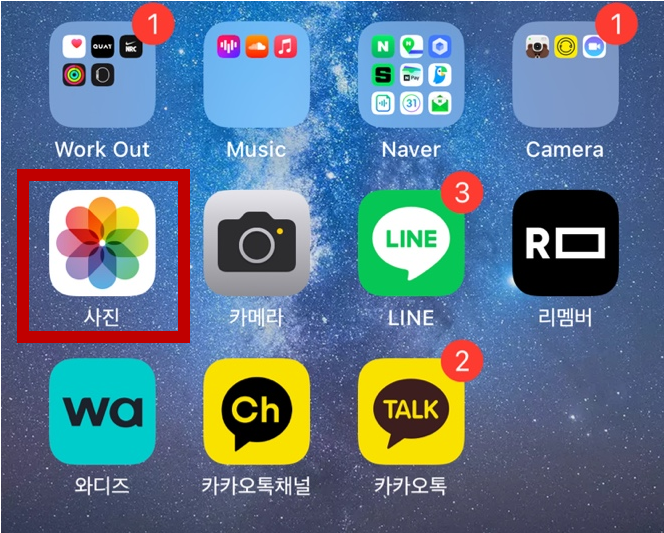
2. 아이폰 > '사진' 앱 실행
피사체만 잘라내고 싶은 사진을 선택하고 피사체를 1-2초간 꾸욱 눌러주면, 피사체 외곽선이 약간 스캔되는 효과가 생기면서 아래와 같이 '복사하기'옵션이 나옵니다. 이미 누끼가 완료된 것이니, '복사하기'를 눌러줍니다. (여기서 바로 '공유'를 클릭해서, 카톡이나 다른 SNS로 공유할 수도 있습니다.)

3. 원하는 앱에서 '붙여넣기'
저는 아이폰 '메모'앱에 붙여넣기를 해봤는데, 문자나 카톡, 인스타그램 등 어디든 사진을 지원하는 앱들은 다 가능합니다. 원하는 앱에서 살짝 길게 누르고, '붙여넣기' 옵션을 클릭하면 끝입니다.
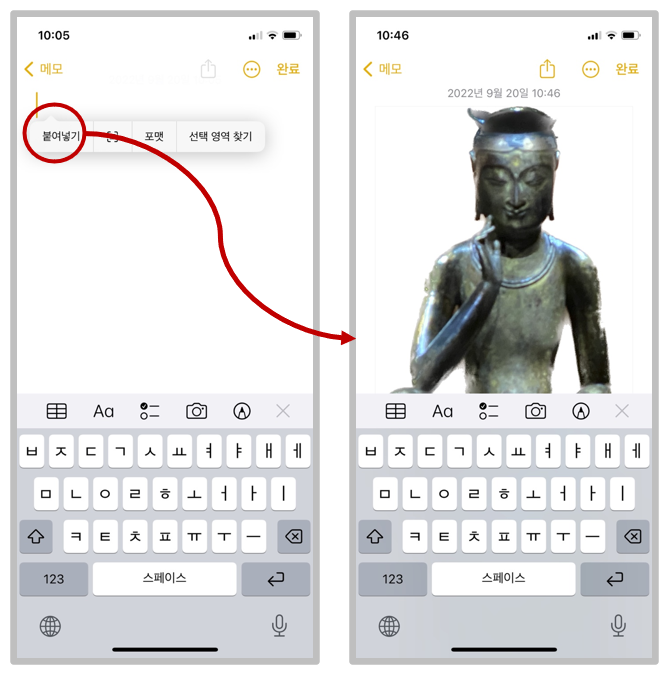
정리
사진에서 배경을 지우고 누끼따는 건, 가끔 필요할 때가 있는데 항상 번거로웠는데요. 이제 아이폰만 있으면 쉽게 가능해져서 좋습니다. 아래에 이 기능을 쉽게 이해할 수 있는 숏츠 유튜브 영상을 하나 링크해 드리겠습니다. 사진을 보는게 불편하시면, 이걸로 확인하셔도 좋을 것 같습니다.
https://youtube.com/shorts/LstXRJTnOSk?feature=share





댓글